电脑截屏画面过宽的完美解决之道
在使用电脑的过程中,截屏是我们经常会用到的一个功能,但有时会遇到截屏画面太宽的问题,这不仅影响了我们对截图的使用,也可能让我们在处理图片时感到头疼,别担心,接下来我将为您详细介绍解决这个问题的方法。
当遇到电脑截屏画面太宽的情况,首先我们可以考虑调整截屏的方式,如果您使用的是 Windows 系统自带的截屏工具(Print Screen 键或 Win + Print Screen 组合键),那么在截屏之后,可以通过图像编辑软件(如 Windows 自带的画图工具、Photoshop 等)对图片进行裁剪和调整。
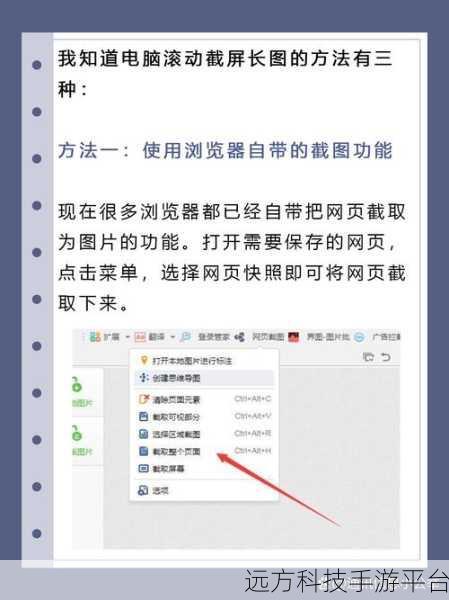
以画图工具为例,打开截屏图片后,点击“选择”工具,然后框选您想要保留的部分,再点击“裁剪”按钮,就可以把多余的宽边去掉,如果您想要更精确的调整,还可以使用“重新调整大小”功能,按照比例或者指定的像素值来修改图片的宽度。
如果您使用的是第三方截屏软件,很多都提供了自定义截屏区域的功能,在进行截屏操作之前,您可以手动拖动边框来设定合适的截屏范围,从而避免出现画面太宽的情况。

对于一些游戏玩家来说,在游戏中截屏画面太宽也是常有的事,不同的游戏可能有不同的截屏快捷键和设置方法,比如在热门游戏《英雄联盟》中,您可以通过按“F12”键来截屏,截屏后的图片会保存在游戏安装目录下的特定文件夹中,如果您觉得游戏中的默认截屏画面太宽,可以在游戏的设置选项中查找关于截屏的相关设置,调整分辨率或者截屏区域。
还有一种情况,如果您是因为电脑屏幕分辨率设置不合理导致截屏画面太宽,那么您可以尝试更改屏幕分辨率,在 Windows 系统中,右键点击桌面空白处,选择“显示设置”,然后在“分辨率”选项中选择一个合适的分辨率值,较高的分辨率会使显示内容更清晰,但图标和文字可能会变小;较低的分辨率则会使图标和文字变大,但可能会显得不够清晰,您可以根据自己的需求和电脑配置进行选择。
问答:
1、除了画图工具,还有哪些简单易用的图像编辑软件可以处理截屏太宽的问题?
答:像光影魔术手、美图秀秀等软件,操作简单且功能实用,都可以帮助您处理这类问题。
2、电脑截屏画面太宽会影响图片的质量吗?
答:如果只是通过裁剪等方式去掉宽边,不会影响图片的质量,但如果过度拉伸或压缩图片来调整宽度,可能会导致图片失真。
3、如何快速找到电脑中保存的截屏图片?
答:Windows 系统中,默认的截屏图片保存位置可以在“此电脑”-“图片”-“屏幕截图”文件夹中找到,如果您使用的是第三方软件,通常可以在软件的设置中查看保存路径。